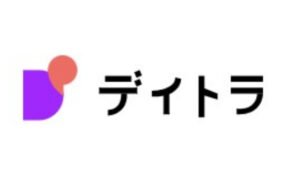・シーライクス用のパソコンにはどんなスペックが必要なの?
・シーライクスへの支払いもあるからコスパよくPCを買いたい!
本記事ではこのような悩みを解決できます。
本記事の要点
- シーライクス用のパソコンは学びたいコースに合わせて選ぼう
- OSはMacかWindowsのどちらでも大きな差はない
- パソコンはオンラインショッピングのポイント還元やセールを活かせば安く買える
- 予算が厳しい場合は「ゲオあれこれレンタル」や「PC WRAP」で入手するのもあり
シーライクスで勉強するには自前のパソコンが必要ですが、どんなパソコンを買えばよいのかわかりませんよね?
パソコンの知識について一から勉強するのも面倒です。
そこでこの記事では、シーライクスの学習におすすめのパソコンを5種類紹介します。
目的別にシーライクス向けPCを紹介しているので、選び方に悩んでいる人はチェックしてみましょう。

\おすすめのスクール/
※上下左右にスクロール可能
| スクール | SHElikes
|
デイトラ
|
|---|---|---|
| コース数 | 38種類 (2023年6月現在) |
15種類以上 |
| 学べる スキル |
Webデザイン Webライティング Webマーケティング プログラミングなど |
Webデザイン Webライティング Webマーケティング プログラミングなど |
| 教材 | 動画 (対面指導もあり) |
動画 |
| サポート | 質問・添削 メンタリング 仕事獲得 など |
質問・添削 仕事獲得 など |
| レベル | 未経験者~初心者 | 未経験者~中級者 |
| 対象年齢 | 特になし | 特になし |
| 性別 | 女性のみ | 男性・女性 |
| 魅力 | 月額制で 好きなだけ学べる |
講座は買い切り型 |
| 詳細記事 | ||
| 公式HP | \無料体験あり/ |
\無料動画あり/ |
あわせて読みたい
SHElikes(シーライクス)の勉強におすすめのパソコン5選

SHElikes(シーライクス)の勉強におすすめのパソコンはこちらです。
| PC | Dobios N15DP7-8GB |
Lenovo 20RA004WUS ThinkPad E14 |
MacBook Air |
HP ENVY x360 15-ew0000 |
MacBook Pro |
|---|---|---|---|---|---|
| イメージ |  |
 |
 |
 |
 |
| おすすめの仕事 | Webライター Webマーケター プログラマー |
Webライター Webマーケター プログラマー |
Webライター Webマーケター プログラマー |
Webデザイナー 動画編集者 |
Webデザイナー 動画編集者 |
| OS | Windows | Windows | Mac | Windows | Mac |
| 画面サイズ | 15.6インチ | 14 インチ | 13インチ | 15.6インチ | 14.2インチ |
| 重量 | 約1.45kg | 約1.7kg | 約1.24kg | 約1.8kg | 約1.6kg |
| CPU | Celeron N | Core i5-10210U | 8コア | Core i5-1240P | 16コア |
| メモリ | 8GB | 16GB | 8GB | 16GB | 16GB |
| ストレージ | SSD256GB | 1TB | SSD256GB | SSD512GB | SSD512GB |
では各パソコンの特徴を順番に見ていきましょう。
おすすめPC1.Dobios N15DP7-8GB

出典:Amazon
| おすすめの仕事 | Webライター Webマーケター プログラマー |
| OS | Windows |
| 画面サイズ | 15.6インチ |
| 重量 | 約1.45kg |
| CPU | Celeron N |
| メモリ | 8GB |
| ストレージ | SSD256GB |
Dobios N15DP7-8GBの特徴
- テンキーが備わっている
- 比較的リーズナブルな値段で販売している
- WebライターやWebマーケターなどの軽作業に適している
「Dobios N15DP7-8GB」は薄型で軽量なモデルです。
重さ約1.45㎏、厚み約1.3㎝という持ち運びに適したサイズ感となっています。
パソコンを持ち歩く機会が多い人にはぴったりです。
また「Dobios N15DP7-8GB」はテンキーが備わっています。
Webライティングやプログラミングだと数字を打つ機会も多いです。
テンキーがあれば数字をサクッと打鍵できるためストレスがありません。
ほかのノートパソコンに比べてスペックは少し劣りますが、WebライターやWebマーケター、プログラマーであれば問題ありません。
おすすめPC2.Lenovo 20RA004WUS ThinkPad E14

出典:Amazon
| おすすめの仕事 | Webライター Webマーケター プログラマー |
| OS | Windows |
| 画面サイズ | 14 インチ |
| 重量 | 約1.7kg |
| CPU | Core i5-10210U |
| メモリ | 16GB |
| ストレージ | 1TB |
Lenovo 20RA004WUS ThinkPad E14の特徴
- キーストロークが深いのでキーボードを打ちやすい
- キーが全体的に大きい
- 手をセンターに置いたとき、体がPCの真ん中に来るので疲れづらい
「Lenovo 20RA004WUS ThinkPad E14」は文字のうち安さが魅力のパソコンです。
キーボードが湾曲した形で指がフィットしやすく、しっかりと打鍵感もあります。
打ち心地が良いキーボードを求めるWebライターやプログラマーには特におすすめです。
「Lenovo 20RA004WUS ThinkPad E14」の場合はストレージが1TBと多いので、値段も高くなっています。
ただ、WebライターやWebマーケター、プログラマーはストレージが256GBあれば十分です。
ほかの仕事をしない場合は、容量256GBに下げてコスパよく購入しましょう。
おすすめPC3.MacBook Air

出典:Amazon
| おすすめの仕事 | Webライター Webマーケター プログラマー |
| OS | Mac |
| 画面サイズ | 13インチ |
| 重量 | 約1.24kg |
| CPU | 8コア |
| メモリ | 8GB |
| ストレージ | SSD256GB |
MacBook Airの特徴
- 重さが約1.24kgと軽いので持ち運びやすい
- バッテリー稼働時間が最大18時間を超えている
- M2チップによってサクサクと動く
「MacBook Air」は外出先の利用に便利なモデルです。
重さが1.24kgと軽く、バッテリー稼働時間が最大18時間もあります。
充電した状態で持っていけば、バッテリーを気にする必要もないので安心です。
また、「MacBook Air」はM2チップを搭載していることによって、サクサクと動きます。
ブラウザやアプリがサクサクと動くので、動画を視聴するといった普段使いにも便利なMacBookです。
見た目もスタイリッシュでカラーバリエーションも3つ用意されているので、お気に入りの一台を購入しましょう。
おすすめPC4.HP ENVY x360 15-ew0000

出典:Amazon
| おすすめの仕事 | Webデザイナー 動画編集者 |
| OS | Windows |
| 画面サイズ | 15.6インチ |
| 重量 | 約1.8kg |
| CPU | Core i5-1240P |
| メモリ | 16GB |
| ストレージ | SSD512GB |
HP ENVY x360 15-ew0000の特徴
- ディスプレイをクルっと回せばタブレットのように使える
- 超高精細な映像でビデオ通話や動画視聴ができる
- 32,000回の開閉テストをクリアしている
「HP ENVY x360 15-ew0000」は画面に直接タッチして操作できます。
パソコンに不慣れな場合でも、スマホと同じ感覚で使えるため親しみやすいでしょう。
さらに、「HP ENVY x360 15-ew0000」は耐久性にも優れています。
32,000回の開閉テストをクリアしたディスプレイや、1,100万回の打鍵に耐えるキーボードを採用しています。
長く使えるパソコンがほしい場合にはぴったりのモデルです。
おすすめPC5.MacBook Pro

出典:Amazon
| おすすめの仕事 | Webデザイナー 動画編集者 |
| OS | Mac |
| 画面サイズ | 14.2インチ |
| 重量 | 約1.6kg |
| CPU | 16コア |
| メモリ | 16GB |
| ストレージ | SSD512GB |
MacBook Proの特徴
- スタジオ品質のマイク3つと6つのスピーカーが備わっている
- 最大18時間持続するバッテリーを搭載している
- Adobe Creative CloudやMicrosoft 365などのプロ向けアプリにも対応している
「MacBook Pro」はあらゆる面においてパワフルさを兼ね備えたMacBookです。
繋がりやすさやディスプレイ・カメラ・マイクの質などあらゆる面に優れています。
本格的にWebデザインや動画編集の作業をする場合に最適なモデルです。
SHElikes(シーライクス)向けのパソコンを選ぶポイント5つ
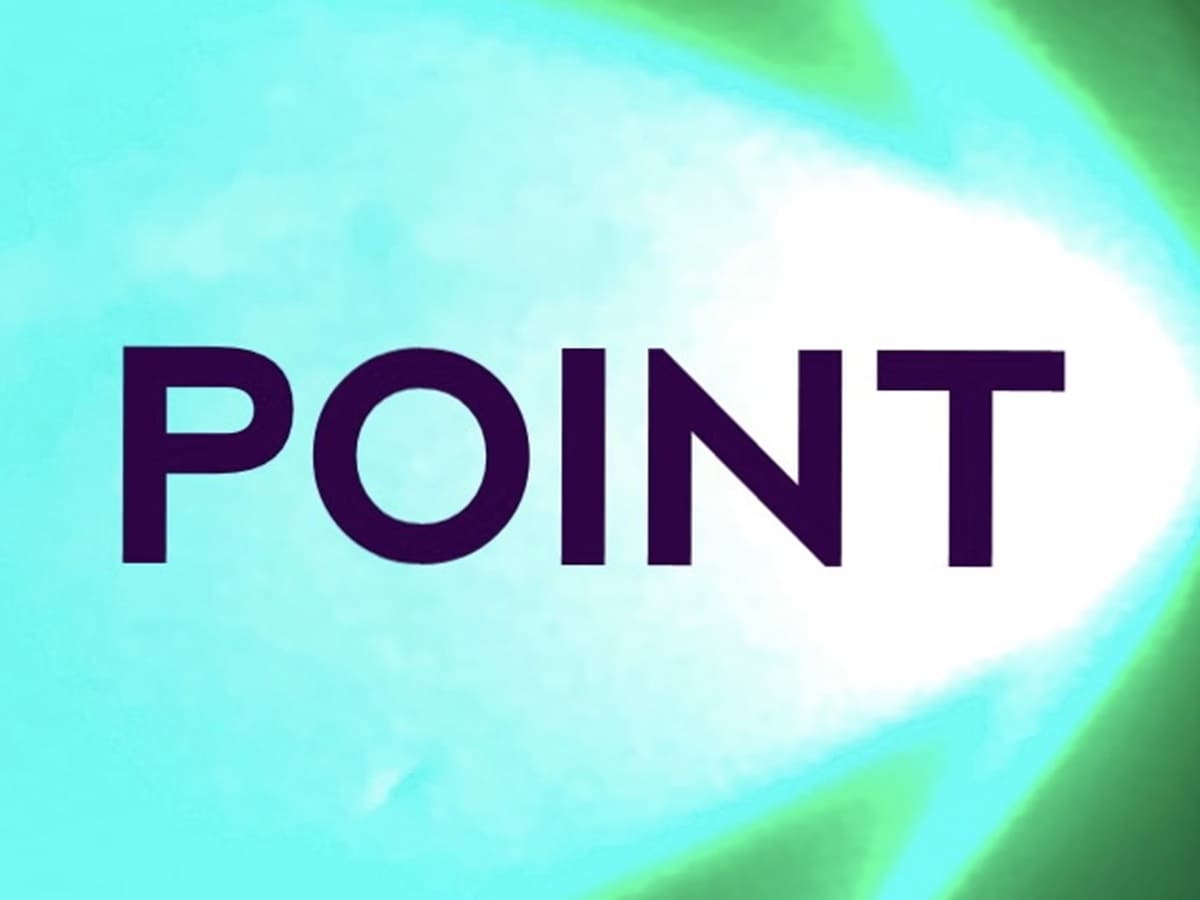
シーライクス用のパソコンを選ぶ際は以下のポイントをおさえましょう。
SHElikes(シーライクス)向けのパソコンを選ぶポイント
- 学びたいコースに合わせてPCスペックを選ぶ
- ノートパソコンを選ぶ
- 画面のサイズが大きい
- MacかWindowsのどちらを買うのか決める
- 予算と相談して妥当値段のPCを購入する
では5つのポイントを順番に解説します。
ポイント1.学びたいコースに合わせてPCスペックを選ぶ
シーライクスの学びたいコースに合わせて、パソコンのスペックを確認すると失敗しません。
さまざまなコースを提供するシーライクスですが、負荷が少ない仕事と多い仕事があります。
たとえば、Webライターは不可が少ないのでスペックもそこまで求められません。
一方でWebデザイナーや動画編集は、スペックが低いと動きがもたつきます。
このように作業によってパソコンに求められるスペックは異なるため、受けるコースに合わせてパソコンを選びましょう。
ちなみに各コースにおすすめのPCスペックは以下のとおりです。
※左右にスクロール可能
| 仕事 | Webライター Webマーケター プログラマー |
Webデザイナー 動画編集者 |
| CPU | Intel Corei5以上 AMD Ryzen5以上 |
Intel Corei5 AMD Ryzen7以上 |
| メモリ | 8GB以上 | 16GB以上 |
| ストレージ | SSD256GB以上 | SSD512GB以上 |

ポイント2.ノートパソコンを選ぶ
以下の理由からシーライクス用のパソコンはノートタイプを選ぶのがおすすめです。
- 持ち運べる
- 電気代がかかりづらい
- 省スペースで作業できる
ノートパソコンは起動に時間がかからないため、気軽に作業を始められます。
さらに、シーライクスではイベントを開催することも多く、パソコンを持ち運べると便利です。
PC環境にこだわりたい場合は別ですが、ノートパソコンを選んでおけば間違いありません。
ポイント3.画面のサイズが大きい
パソコンを選ぶ際は画面のサイズが大きい方が見やすいです。
どの作業にも共通して言えますが、画面が小さいと文字を見間違えたり、目が余計に疲れたりします。
パソコン業務は長時間ディスプレイを見るため、目の負担を軽減するためにも画面は大きい方が良いです。
画面は大きい方が見やすいので、最低でも13インチ以上のパソコンを選びましょう。

ポイント4.MacかWindowsのどちらを買うのか決める
シーライクス用のパソコンはOSで選ぶのもありです。
OSとは、システムを管理して、さまざまなアプリ・ソフトを動かすためのソフトウェアのことを指します。
OSは複数の種類がありますが、パソコンで圧倒的に人気なのはWindowsとMacです。
WindowsとMacではそれぞれ以下のメリットがあります。
- 値段が安いモデルも多い
- デザインの幅が広い
- 対応しているソフトやゲームが多い
- スタイリッシュなデザインが多い
- デザインや動画編集ソフト、Apple製品との相性が良い
- ディスプレイがきれい
どちらにもメリットがあり、一方が劣ることもありません。
シーライクスの学習にあたっても「Windowsが不利」ということもないので、好みや予算に合わせてパソコンを選びましょう。
ポイント5.予算と相談して妥当値段のPCを購入する
シーライクス用のパソコンを購入する際は、予算も確認しておきましょう。
パソコンは基本的に値段が高いほどスペックも良いです。
ハイスペックなパソコンを求めるならお金を出せば良いですが、予算に余裕があるとも限りません。
まだシーライクスに入会していない場合は入会金も必要なので、あまりお金を出せないのが実情でしょう。
パソコンにお金をかけすぎるとシーライクスに入会できなくて、本末転倒になります。
シーライクス用のPCを購入する際は、シーライクスの入会金や受講料も考慮しておきましょう。

-

-
SHElikes(シーライクス)の費用は高い?月額受講料や他社比較を紹介!
SHElikes(シーライクス)用のパソコンを安く買う5つの方法

シーライクス向けのパソコンを安く買う方法は以下のとおりです。
SHElikes(シーライクス)用のパソコンを安く買う方法
- シーライクスのキャンペーンを狙う
- オンラインショッピングのポイント還元を活用する
- オンラインショッピングの割引セールを狙う
- 一時的にPCをレンタルする
- 中古のパソコンを購入する
続いて5つの方法を具体的に見ていきましょう。
方法1.シーライクスのキャンペーンを狙う
シーライクスではたまにMacMookをプレゼントするキャンペーンを実施しています。
キャンペーンを活用すれば、入会するついでにMacMookを無料でゲットすることも可能です。
ただ、シーライクスのキャンペーンは常に開催しているわけではありません。
そのうえ、抽選なので当たらない可能性の方が高いです。
キャンペーンが開催されている場合は応募するのも良いですが、キャンペーンを頼りにするのはやめましょう。
\キャンペーン情報を確認する/
方法2.オンラインショッピングのポイント還元を活用する
オンラインショッピングのポイント還元を活用すれば、数千円から10,000円ほどお得に買えます。
たとえば、楽天やYahoo!ショッピングはポイント還元率が20倍を超えることもあるのでお得です。

方法3.オンラインショッピングの割引セールを狙う
オンラインショッピングでは期間限定で割引セールを開催していることもあります。
セール中は高価なパソコンも安くなるので、負担を減らすことが可能です。
セールは定期的に開催されているため、パソコンを購入する際は各オンラインショッピングの情報を確認しましょう。
方法4.一時的にPCをレンタルする
シーライクス用のパソコンがほしい場合は、一時的にレンタルするのもありです。
レンタルすれば、パソコンを導入する初期費用を抑えられます。
さらに、シーライクスでひとつだけのコースを受ける場合は、最短1か月~3か月で終わります。
受講期間を考慮すると、パソコンを購入するよりレンタルした方がリーズナブルです。

パソコンをレンタルする場合は「ゲオあれこれレンタル」が向いています。

ゲオあれこれレンタルなら、パソコンを月額6,500円ほどで借りられます。
購入価格の10分の1以下でPCをレンタルできるため、コスパ抜群です。
\電化製品を格安で借りられる/
方法5.中古のパソコンを購入する
シーライクス用のパソコンを買う場合は、中古品を選ぶのもありです。
中古品なら新品と違ってリーズナブルな値段で買えます。

中古のパソコンを購入する場合は「PC WRAP」がおすすめです。
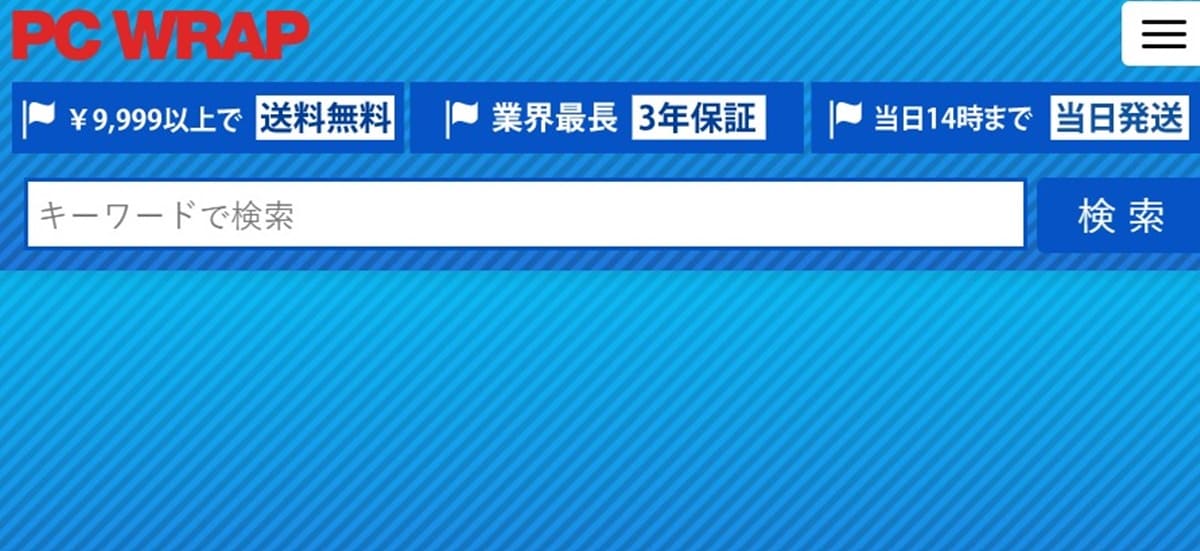
PC WRAPはノートパソコンを10,000円ほどからの値段で販売しています。
セール中は特に値段が安いので、パソコンの購入費を抑えたい場合におすすめです。
\1週間以内ならどんな理由でも返品可能/
SHElikes(シーライクス)でパソコンを用意すべき理由3つ

シーライクスはパソコンがなくても学習できますが、以下の理由から準備した方が良いです。
SHElikes(シーライクス)でパソコンを用意すべき理由
- パソコンの方が効率的に学習できる
- パソコンでしか学べないコースもある
- 仕事をするためにも自前のパソコンがあった方が良い
では3つの理由を詳しく見ていきましょう。
理由1.パソコンの方が効率的に学習できる
パソコンがあれば効率的に学習できるので、ストレスを感じづらいです。
そもそもシーライクスで学べるWebスキルは、スマホやタブレットでも操作できます。
たとえば、Webライターはスマホでも作業することが可能です。
しかし、スマホでWebライターの仕事をすると以下のデメリットがあります。
- 画面が小さいから見づらい
- 画面を分割して作業できない
- 一般的にパソコンより入力速度が遅い
- ショートカットキーが存在しない
- 文字をドラッグするのに時間がかかる
- WordPressがかなり使いづらい
- 限られたスマホの容量を圧迫する
-

-
WebライターはスマホでもOK!ただしデメリットが7つもあるのでおすすめしない
このようにスマホでWebライターの作業をするデメリットは多いです。
プログラミングや動画編集などに関しても、スマホやタブレットだと効率がよくありません。
勉強しづらいとストレスがたまって挫折の原因になるので、パソコンで勉強した方が圧倒的に良いです。

-

-
SHElikes(シーライクス)は後悔する?失敗しないためのポイント10選を徹底解説!
理由2.パソコンでしか学べないコースもある
シーライクスでWebデザインを学ぶ場合、PhotoShopやIllustratorを使用します。
PhotoShopやIllustratorに関しては、パソコンとほかの端末で機能が異なります。
仮にスマホで勉強すると、シーライクスの動画とは内容が一致しないところもあるので、余計に混乱しやすいです。
学習でつまずかないためにも、パソコンを用意しておきましょう。
理由3.仕事をするためにも自前のパソコンがあった方が良い
将来的に仕事することを考えると、自前のパソコンがあった方が良いです。
シーライクスの学習に関しては、スマホやタブレットで進めることもできます。
しかし、実際に仕事するとなるとスマホやタブレットだと効率的に進みません。
「時間がかかる割に稼げない」となるので、パソコンを用意すべきです。

\無料体験を受けてみる/
SHElikes(シーライクス)に関するよくある質問5つ

SHElikes(シーライクス)に関するよくある質問を紹介します。
SHElikes(シーライクス)はMacBookの方が良いって本当なの?
シーライクスを利用するにあたってMacBookだと有利ということもありません。
Windowsでも快適に学習を進めることができます。
ただし、シーライクスの公式ではWebデザイン・動画編集コースの受講に関して以下のPCスペックをおすすめしています。
- 機種:Macbook Pro / Macbook Air 13inch
- メモリ:8~16GB以上
- ストレージ:256GB~500GB
- プロセッサー:Core i5
機種がMacbookに指定されているため、公式の言うことに従うならMacbookの方が良いです。
SHElikes(シーライクス)で複数のコースを受講する場合のおすすめPCは?
シーライクスで複数のコースを受講する場合は、スペックの高いパソコンを選びましょう。
ハイスペックなパソコンであれば、Webライターのような軽作業からWebデザイナーのような負荷がかかりやすい作業まで対応できます。
今回紹介したパソコンだと以下のものがおすすめです。
| PC | Lenovo 20RA004WUS ThinkPad E14 |
MacBook Air |
HP ENVY x360 15-ew0000 |
MacBook Pro |
|---|---|---|---|---|
| イメージ |  |
 |
 |
 |
| おすすめの仕事 | Webライター Webマーケター プログラマー |
Webライター Webマーケター プログラマー |
Webデザイナー 動画編集者 |
Webデザイナー 動画編集者 |
| OS | Windows | Mac | Windows | Mac |
| 画面サイズ | 14 インチ | 13インチ | 15.6インチ | 14.2インチ |
| 重量 | 約1.7kg | 約1.24kg | 約1.8kg | 約1.6kg |
| CPU | Core i5-10210U | 8コア | Core i5-1240P | 16コア |
| メモリ | 16GB | 8GB | 16GB | 16GB |
| ストレージ | 1TB | SSD256GB | SSD512GB | SSD512GB |
| 紹介見出し | \ジャンプ/ | \ジャンプ/ | \ジャンプ/ | \ジャンプ/ |
SHElikes(シーライクス)でパソコンのレンタルはやってないの?
シーライクスではパソコンをレンタルしていません。
パソコンは自分で用意する必要があります。
SHElikes(シーライクス)の動画はスマホやタブレットで視聴できないの?
シーライクスの動画はスマホやタブレットでも視聴できます。
視聴するだけなら端末の種類を問わないため、自分が使いやすいもので視聴しましょう。

パソコンの購入費以外にSHElikes(シーライクス)ではどんな費用がかかるの?
シーライクスの費用をまとめると以下のとおりです。
※左右にスクロール可能
| 費用 | スタンダードプラン | ライトプラン | |
| 入会金 | 一括:162,800円 分割:14,533円/月 |
||
| 受講料 |
1か月 | 一括:16,280円 | 一括:10,780円 |
| 6か月 | 一括:93,280円 分割:15,547円/月 |
一括:60,280円 分割:10,047円/月 |
|
| 12か月 | 一括:162,800円 分割:13,567円/月 |
一括:107,800円 分割:8,984円/月 |
|
入会金や受講料に加えて、コースによってはAdobeの購入費も必要です。

-

-
SHElikes(シーライクス)の費用は高い?月額受講料や他社比較を紹介!
\無料体験あり/
まとめ.SHElikes(シーライクス)用のパソコンを準備してWebスキルを学ぼう

本記事の要点
- シーライクス用のパソコンは学びたいコースに合わせて選ぼう
- OSはMacかWindowsのどちらでも大きな差はない
- パソコンはオンラインショッピングのポイント還元やセールを活かせば安く買える
- 予算が厳しい場合は「ゲオあれこれレンタル」や「PC WRAP」で入手するのもあり
シーライクス用のパソコンを選ぶ際は、コースに合わせるのがポイントです。
※左右にスクロール可能
| 仕事 | Webライター Webマーケター プログラマー |
Webデザイナー 動画編集者 |
| CPU | Intel Corei5以上 AMD Ryzen5以上 |
Intel Corei5 AMD Ryzen7以上 |
| メモリ | 8GB以上 | 16GB以上 |
| ストレージ | SSD256GB以上 | SSD512GB以上 |
シーライクスで学びたいコースと上記のスペックを照らし合わせてパソコンを選びましょう。
もし、パソコンの新規購入が難しい場合は「ゲオあれこれレンタル」でレンタルしたり、「PC WRAP」で中古PCを買うのも良いでしょう。